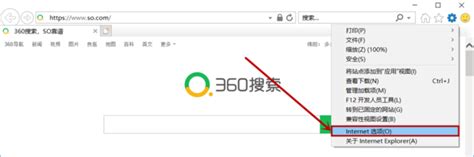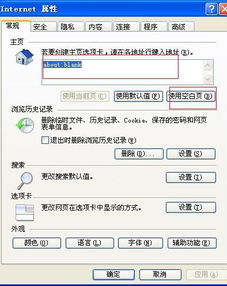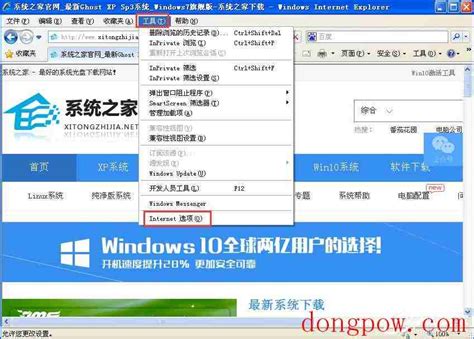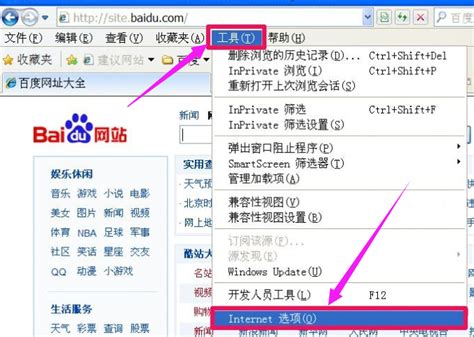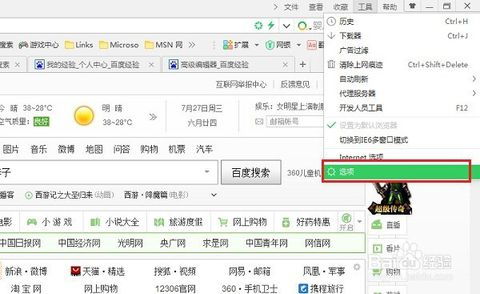如何解决浏览器主页无法修改的问题
当你打开浏览器,却发现主页被锁定或无法修改,这可能会让你感到困惑和不满。无论是出于安全考虑,还是希望个性化你的浏览体验,拥有一个可以自由设置的主页都至关重要。那么,当浏览器主页不能修改时,你应该怎么办呢?以下是一些实用的步骤和建议,帮助你恢复对浏览器主页的控制权。
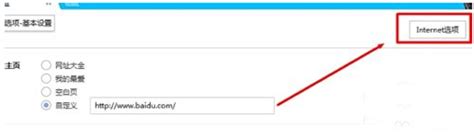
首先,要明确问题的原因。浏览器主页无法修改,可能是由多种原因导致的。最常见的一种情况是,某些恶意软件或病毒可能已经感染了你的计算机,并修改了浏览器的默认设置。这些恶意程序可能会将主页设置为广告网站或搜索页面,从而在你的浏览过程中插入广告,或者窃取你的个人信息。此外,浏览器的某些设置可能被误操作或不当配置,导致无法更改主页。还有一种可能是,浏览器的扩展程序或插件干扰了主页的设置。

针对这些可能的原因,以下是一些解决步骤:

一、检查并清除恶意软件

1. 更新你的防病毒软件:确保你的防病毒软件是最新版本,并运行完整的系统扫描。这有助于检测和清除任何潜在的恶意软件。

2. 使用在线扫描工具:除了防病毒软件外,你还可以使用在线恶意软件扫描工具,如Malwarebytes或ESET Online Scanner。这些工具可以提供额外的保护层,帮助你检测并清除可能遗漏的恶意软件。
3. 手动检查启动项和服务:在任务管理器中查看启动项和服务,确认是否有未知或可疑的程序在运行。如果有,尝试禁用它们,并查看是否解决了问题。
二、恢复浏览器默认设置
1. 重置浏览器设置:大多数浏览器都提供了重置设置的功能,这可以帮助你将浏览器恢复到初始状态。请注意,重置设置将删除你的浏览器历史记录、书签和密码等个人信息。在执行此操作之前,请确保备份你的重要数据。
2. 禁用不必要的扩展程序和插件:某些扩展程序和插件可能会干扰浏览器的设置。尝试禁用它们,并查看是否解决了主页无法修改的问题。你可以在浏览器的扩展管理页面中找到这些程序,并进行相应的操作。
三、修改浏览器配置文件
1. 查找并修改快捷方式属性:如果你通过桌面快捷方式打开浏览器,检查快捷方式的属性,确保目标字段中不包含任何额外的URL或参数。如果有,请将其删除,并尝试重新打开浏览器。
2. 修改浏览器配置文件:对于某些浏览器,如Chrome,你可以通过修改配置文件来恢复对主页的控制权。这通常涉及到删除或重命名特定文件,以便浏览器在下次启动时创建新的配置文件。然而,这种方法可能会导致你失去一些浏览器设置和书签,因此请在执行此操作之前备份你的数据。
四、使用注册表编辑器
对于Windows用户来说,有时可能需要通过修改注册表来解决浏览器主页无法修改的问题。但请注意,修改注册表是一个风险较高的操作,如果不小心可能会损坏系统。因此,在执行以下步骤之前,请务必备份你的注册表,并在专业人士的指导下进行。
1. 打开注册表编辑器:按Win+R键,输入regedit,然后按Enter键打开注册表编辑器。
2. 导航到相关注册表项:根据你所使用的浏览器,导航到相应的注册表项。例如,对于Internet Explorer,你可以导航到HKEY_CURRENT_USER\Software\Microsoft\Internet Explorer\Main;对于Chrome,你可能需要查找与Chrome相关的注册表项,如HKEY_LOCAL_MACHINE\SOFTWARE\Policies\Google\Chrome。
3. 修改或删除相关值:在找到的注册表项中,查找与主页设置相关的值(如Start Page、Default_Page_URL等),并将其修改为你希望设置的主页URL。如果你不确定哪个值是与主页设置相关的,请小心行事,并考虑咨询专业人士的意见。
4. 重启计算机:在修改完注册表后,重启你的计算机以使更改生效。
五、寻求专业帮助
如果你尝试了上述所有方法,但仍然无法修改浏览器主页,那么可能是时候寻求专业帮助了。你可以联系计算机技术支持人员或访问相关技术论坛和社区,寻求解决方案。在寻求帮助时,请提供尽可能详细的信息,包括你使用的浏览器类型、操作系统版本、以及你已经尝试过的解决步骤等。这将有助于他人更快地理解你的问题,并提供有效的帮助。
最后,为了避免将来再次遇到类似问题,建议采取以下预防措施:
1. 保持操作系统和防病毒软件的更新:定期更新你的操作系统和防病毒软件,以确保你的计算机免受最新威胁的侵害。
2. 谨慎下载和安装软件:避免从未知或不可信的来源下载和安装软件。在下载和安装之前,请务必仔细阅读软件说明和权限要求。
3. 定期清理浏览器和计算机:定期清理你的浏览器历史记录、缓存和cookie等数据,以及计算机上的临时文件和垃圾文件。这有助于保持你的系统和浏览器的整洁和高效运行。
总之,当浏览器主页不能修改时,不要慌张。通过检查并清除恶意软件、恢复浏览器默认设置、修改配置文件、使用注册表编辑器以及寻求专业帮助等方法,你可以逐步解决这个问题并恢复对浏览器主页的控制权。同时,采取预防措施可以降低未来遇到类似问题的风险。
-
 解决IE主页注册表无法修改的方法资讯攻略11-21
解决IE主页注册表无法修改的方法资讯攻略11-21 -
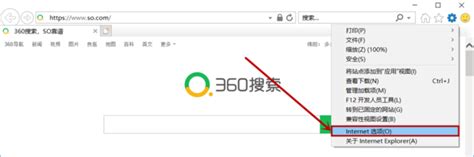 如何解决IE浏览器主页无法更改的问题资讯攻略11-29
如何解决IE浏览器主页无法更改的问题资讯攻略11-29 -
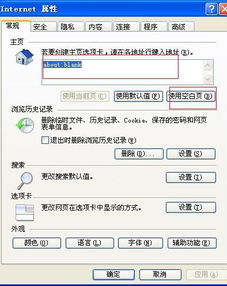 浏览器主页被锁定?解锁修改技巧大揭秘!资讯攻略11-29
浏览器主页被锁定?解锁修改技巧大揭秘!资讯攻略11-29 -
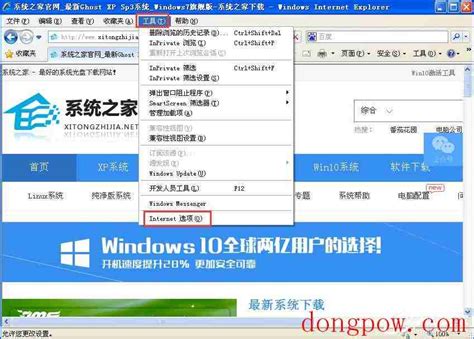 浏览器主页无法更改该怎么办?资讯攻略11-27
浏览器主页无法更改该怎么办?资讯攻略11-27 -
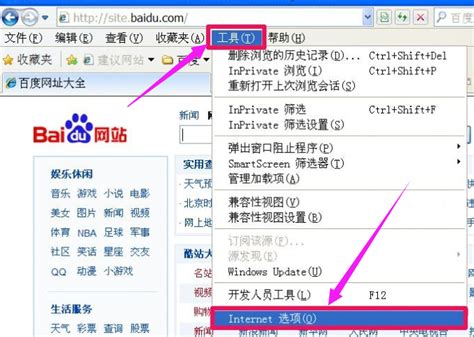 IE浏览器主页无法更改该怎么办?资讯攻略10-27
IE浏览器主页无法更改该怎么办?资讯攻略10-27 -
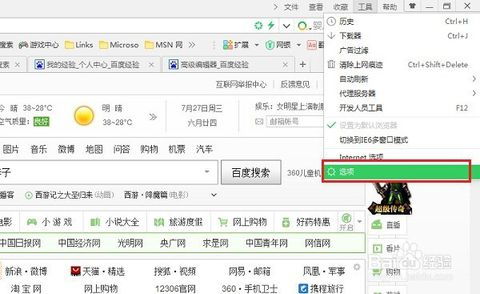 360安全浏览器主页无法修改怎么办?资讯攻略11-15
360安全浏览器主页无法修改怎么办?资讯攻略11-15